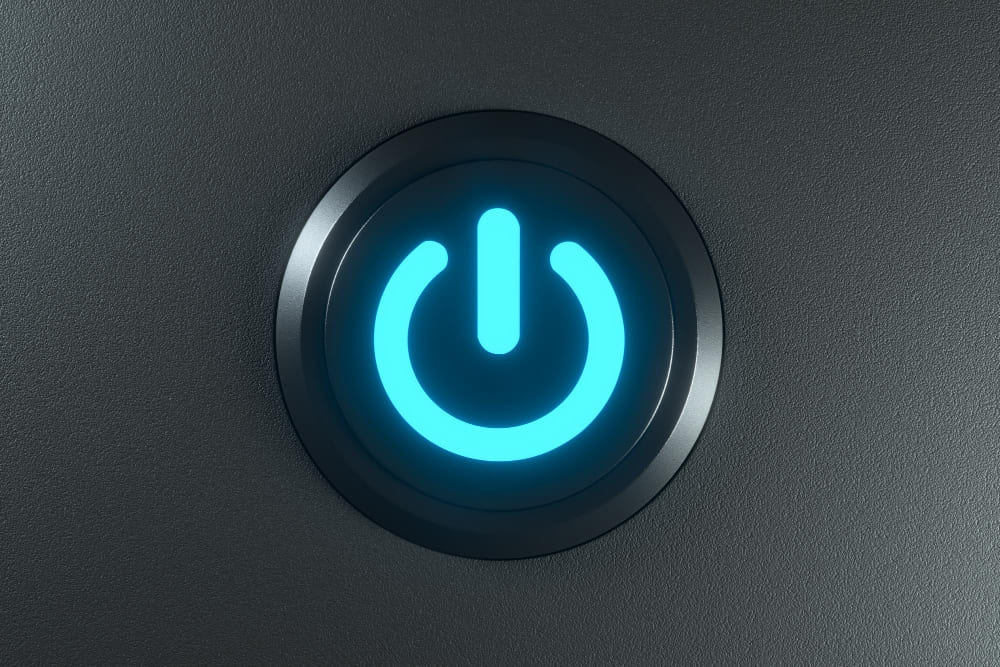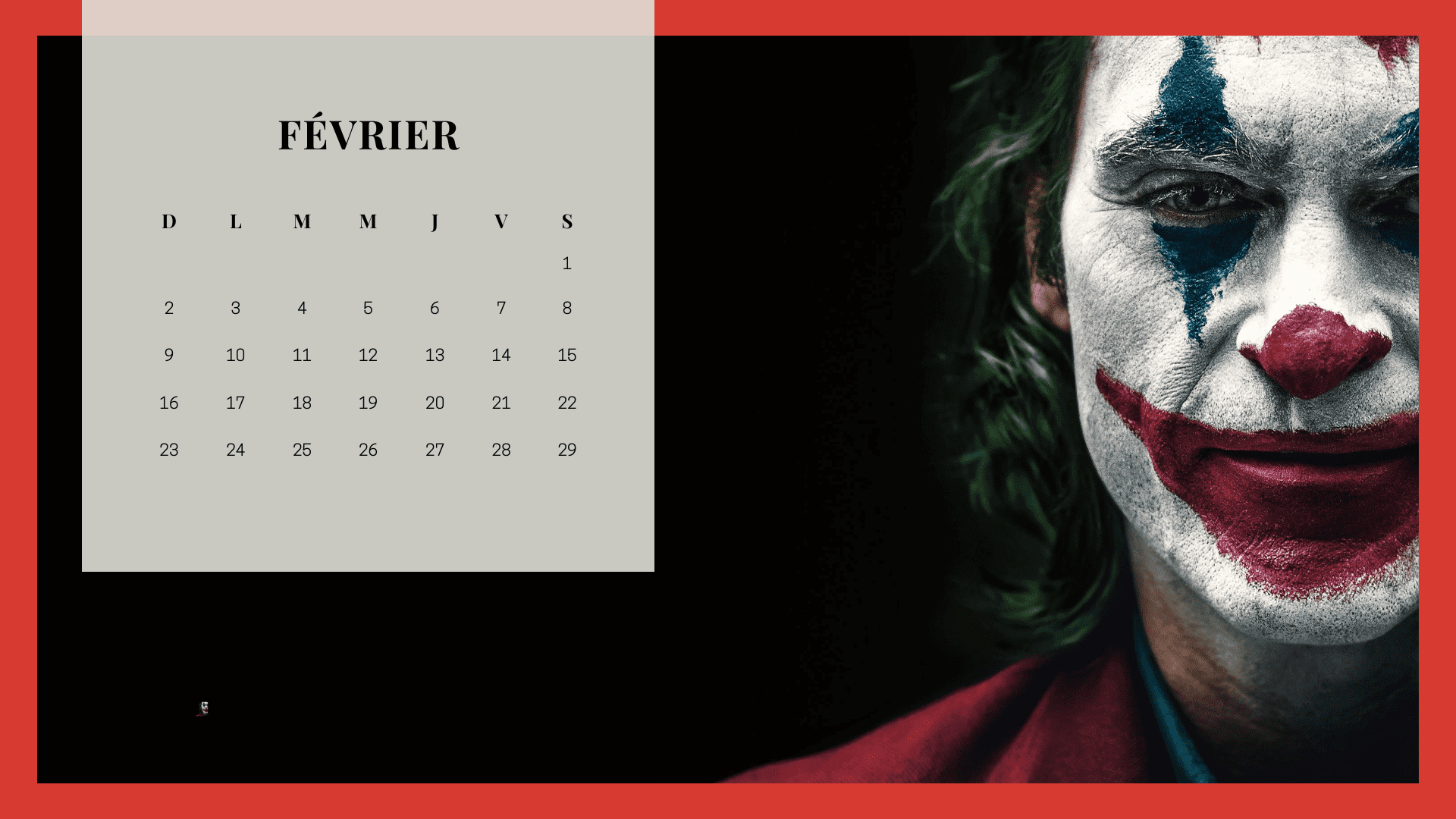À Quoi Sert Un Point De Restauration Sur Windows 10?
Créer un point de restauration Windows 10 ou encore une image système permet de sauvegarder l'état stable de votre système.
Cela permet aussi de récupérer Windows en cas de besoin (panne ou irrégularité de votre système).
À la fin de ce tutoriel vous serez non seulement capable de créer un point de restauration mais aussi de restaurer votre ordinateur à une date antérieure de votre choix.
Vous serez capable de récupérer entièrement votre système sans avoir recours à un formatage coûteux qui pourrait effacer vos données.
C'est une méthode très efficace et simple à mettre en œuvre.
Comment Créer Un Point De Restauration Windows 10?
Méthode N°1: Utiliser Windows
Pour créer un point de restauration Windows 10
- Cliquez sur l'icône du poste de travail avec le bouton droit de la souris, puis cliquez sur la commande "Propriétés"
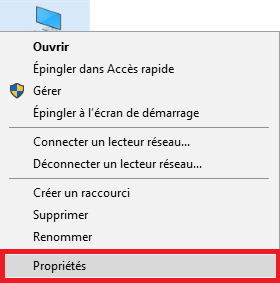
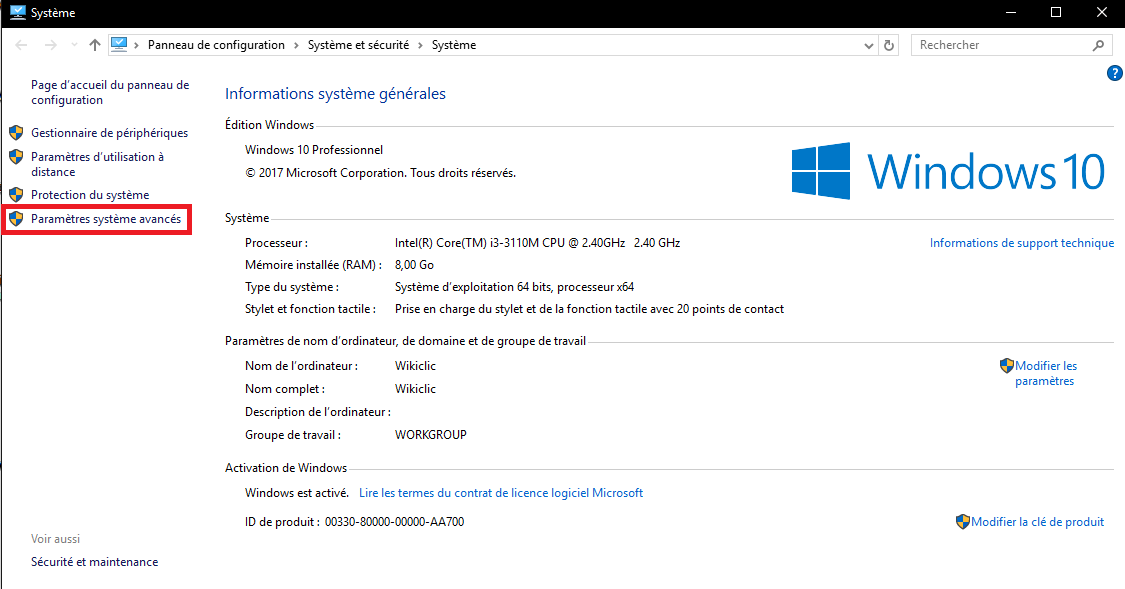
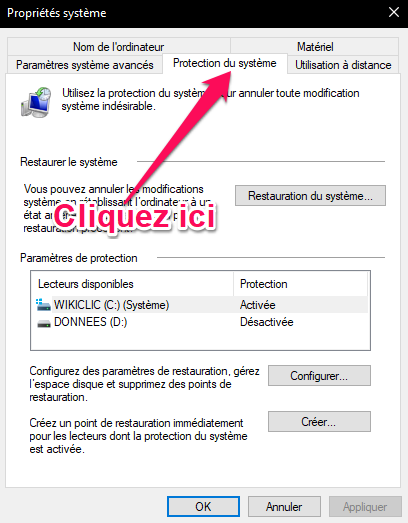
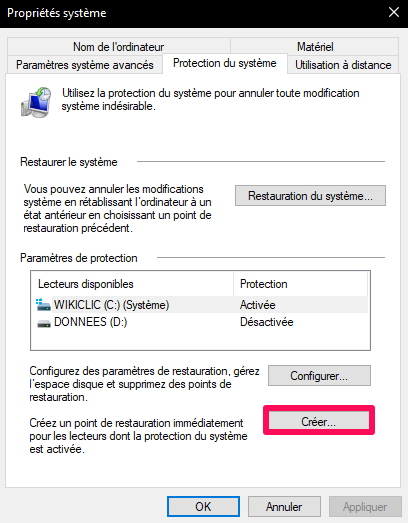
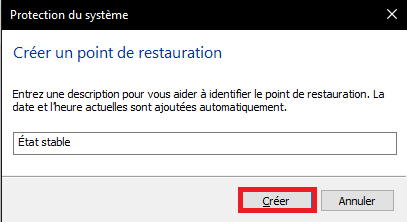
Veillez à ce que l'état dans lequel est votre système lors de la création ce l'image système est stable, si ce n'est pas le cas essayez de stabiliser votre système grâce à cette méthode.
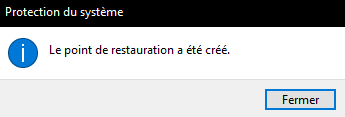
Méthode N°2: Utiliser Un Logiciel
La 2éme Méthode pour Créer Un Point De Restauration Windows 10 consiste à utiliser un logiciel adapté.
Il en existe plusieurs, mais le plus efficace est Restore Point Creator.
Vous pouvez le télécharger grâce à ce lien totalement gratuit:
N'oubliez pas d’exécuter le logiciel en "Mode Administrateur"

L'interface du logiciel est en fait très intuitive.
Pour créer un point de restauration Windows 10, voici comment faire:
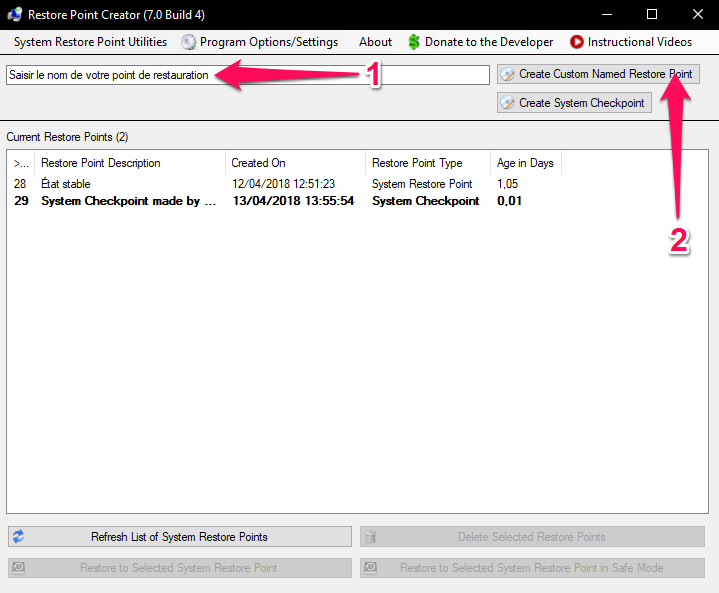
Si l'opération s'est bien passée, vous aurez dans la liste des points de restauration une nouvelle entrée.
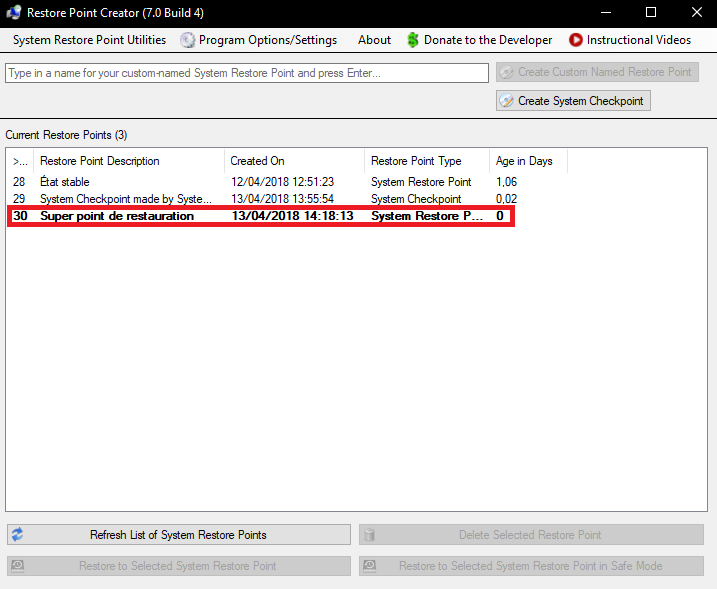
Restaurer Le Système Grâce à Une Sauvegarde
Pour la récupération de l'image système il suffit de cliquer sur le bouton "Restauration du système".
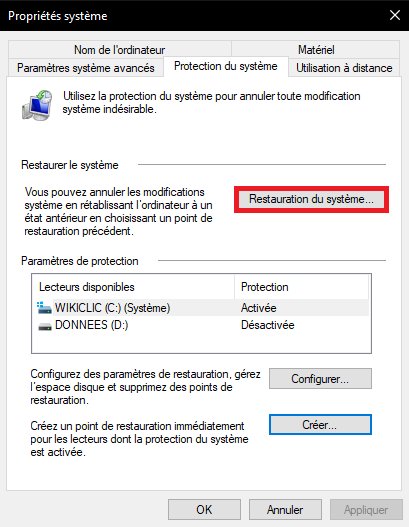
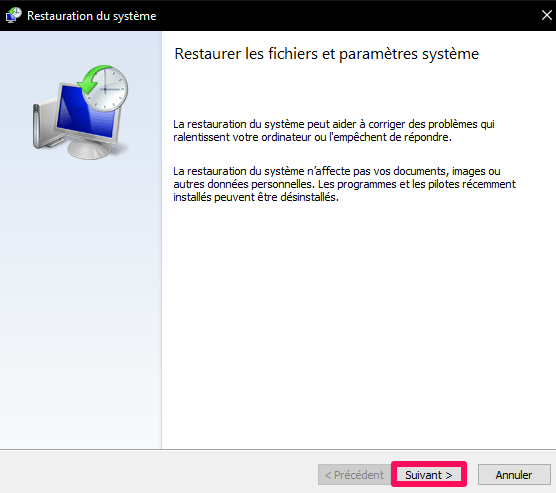
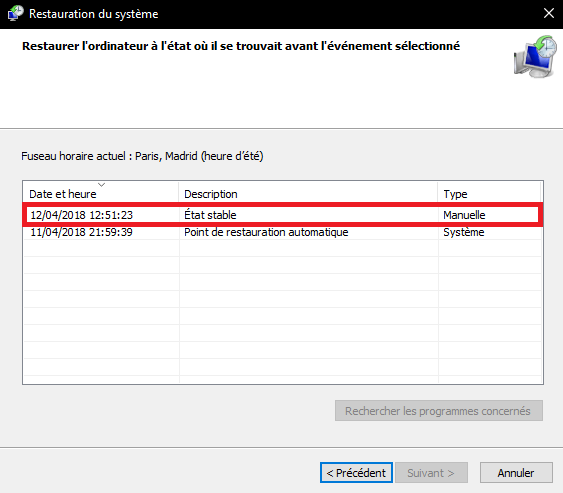
Il faut surtout être conscient que la restauration du système répare le système mais ne restaure en aucun cas des fichiers effacés ou perdus.
Conclusion
Créer un point de restauration Windows 10 permet vraiment d'avoir une solution de dernier recours avant de procéder à une solution radicale comme un formatage ou une récupération de données.
Je pense que c'est vraiment utile comme technique à apprendre.